Jūs varat saskarties ar problēmu, kas saistīta ar spēli Forspoken neatveras, palaišana ir iestrēgusi ielādes ekrānā vai turpina avarēt savā Windows 11 vai Windows 10 spēļu ierīcē. Ja tā, tad šī ziņa ir paredzēta, lai palīdzētu jums atrast risinājumus problēmu risināšanai.

Izlabojiet Forspoken, kas neatveras, nepalaižas, nepārtraukti avarē vai iestrēgst ielādes ekrānā
Pieņemsim, ka jūsu spēļu datorā ar operētājsistēmu Windows 11/10 Forspoken spēle netiek atvērta, palaišana ir iestrēgusi ielādes ekrānā vai turpina avarēt. Tādā gadījumā, ieteiktie labojumi, kas norādīti tālāk noteiktā secībā, ir pārbaudīti un pārbaudīti, un tiek garantēts, ka tie palīdzēs atrisināt problēmas jūsu sistēmā.
- Sākotnējais kontrolsaraksts
- Konfigurējiet “labākos” Forspoken spēles iestatījumus datorā
- Palaidiet gan klienta, gan spēles izpildāmos failus ar administratora privilēģijām
- Atjauniniet grafikas draiverus
- Izbeidziet nevajadzīgos fona procesus
- Atspējot Steam pārklājumu
- Atspējot Steam ievadi
- Palaidiet spēli logu režīmā
- Īslaicīgi atspējojiet DirectX 12
- Iestatiet pareizo renderēšanas ierīci
- Atspējot vairāku pavedienu renderēšanu
- Uz laiku izslēdziet drošības programmatūru
- Spēļu failu labošana
Tagad pievērsīsimies šo minēto labojumu detalizētam aprakstam!
Lasīt : Kāpēc manā datorā avarē spēles
1] Sākotnējais kontrolsaraksts
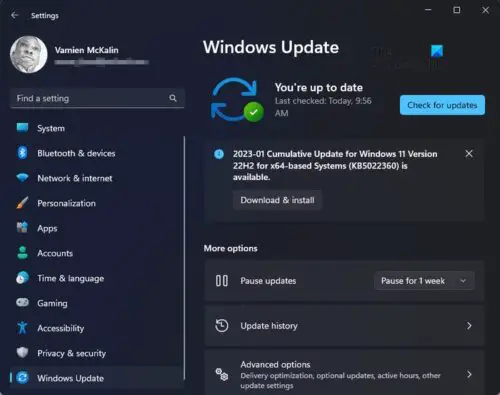
Pārliecinies Windows ir atjaunināts jo dažreiz jauni Windows atjauninājumi (ieskaitot Izvēles atjauninājumi ) labojiet ar programmatūru saistītas kļūdas, un tas varētu izraisīt Aizliegts neatvērt, palaist, nepārtraukti avarē vai iestrēgst ielādes ekrānā problēma jūsu spēļu datorā ar operētājsistēmu Windows 11/10. Tāpat jums ir jāpārliecinās, vai Forspoken ir atjaunināts, jo novecojušā spēles versijā var būt kļūdas vai stabilitātes problēmas. Tātad, ja kādu laiku neesat atjauninājis savu spēli vai zināt, ka spēļu izstrādātāji nesen ir izlaiduši ielāpu, veiciet tālāk norādītās darbības, lai pārbaudītu atjauninājumus un instalētu jaunāko atjauninājumu.
Steam:
- Atveriet Tvaiks klients > Doties uz Bibliotēka > Noklikšķiniet uz Pravietotais no kreisās rūts.
- Spēle tagad automātiski meklēs pieejamo atjauninājumu. Ja ir pieejams atjauninājums, noklikšķiniet uz Atjaunināt lai sāktu procesu.
- Pagaidiet kādu laiku, lai instalētu atjauninājumu.
- Kad atjaunināšana ir pabeigta, aizveriet Steam klientu.
- Visbeidzot, restartējiet datoru, lai piemērotu izmaiņas un palaistu spēli vēlreiz.
Epic Games palaidējam:
- Atveriet Epic spēļu palaidējs > Dodieties uz Bibliotēka .
- Tagad noklikšķiniet uz trīs punktu ikona no Pravietotais .
- Pārliecinieties, ka Automātiskā atjaunināšana variants ir ieslēgts .
Turklāt, kas ir vissvarīgākais, bet bieži vien tas tiek aizsegts, jums ir jāpārliecinās, ka jūsu iekārta atbilst Forspoken spēles minimālajām datora specifikācijām, lai jūsu sistēmā būtu vislabākā spēļu pieredze. Problēma varētu būt tāda, ka jūsu datoram nav pietiekami daudz specifikāciju, lai palaistu spēli, tāpēc zemāk ir norādītas minimālās prasības, kas jums jāņem vērā.
- TU : Windows 11 vai Windows 10 64 bitu versija
- Procesors :
- AMD Ryzen 5 1600 3,7 GHz vai labāka
- Intel® Core i7-3770 3,7 GHz vai labāks
- Atmiņa : vismaz 16 GB RAM
- Grafika :
- AMD Radeon RX 5500 XT 8GB
- NVIDIA GeForce® GTX 1060 6 GB VRAM
Ja jūsu dators atbilst minimālajām prasībām un Windows operētājsistēma ir atjaunināta, bet jums joprojām ir problēmas ar spēli, varat turpināt ar citiem šīs ziņas ieteikumiem un redzēt, kas jums ir piemērots.
2] Konfigurējiet “labākos” Forspoken spēles iestatījumus datorā
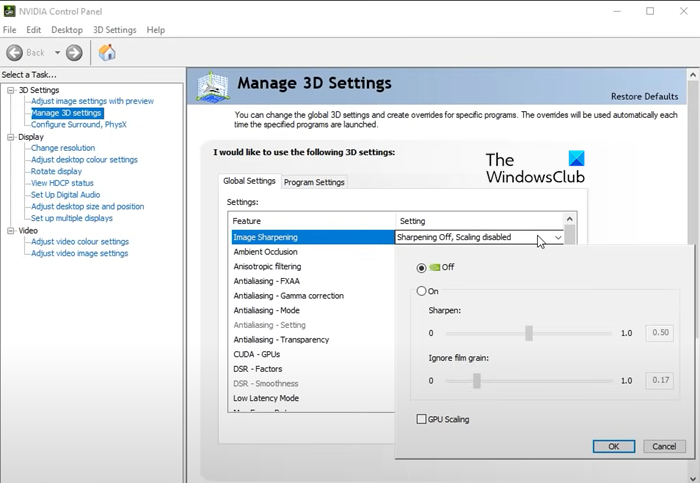
Pamatojoties uz spēlētāju pieredzi, tālāk ir norādīti “labākie” iestatījumi/konfigurācijas Forspoken spēlei datorā.
Displeja iestatījumi
mala amazon sērija
- Izšķirtspēja: atbilstoši jūsu displeja ekrāna dabiskajai izšķirtspējai un vēlmēm.
- Maksimālais kadru ātrums: atkarībā no displeja un vēlmēm.
- VSync: Izslēgts VRR/G-Sync atbalstītā displejā, Ieslēgts citādi.
- Ekrāna režīms: Pilnekrāna režīms
Renderēšana
- Mainīga ātruma ēnojums: Izslēgts
- Dinamiskā izšķirtspēja: Izslēgts
- Modeļa atmiņa: Augsts (vai zemāks ja VRAM ir mazāks par 12 GB)
- Tekstūras atmiņa: Augsts (vai zemāks ja VRAM ir mazāks par 12 GB)
Lasīt : Kā palielināt speciālo video RAM operētājsistēmā Windows
Attēla kvalitāte
- AMD FidelityFX Super Resolution 2: Izslēgts NVIDIA GPU, kas atbalsta DLSS, Ieslēgts un iestatīt uz Līdzsvarots citādi.
- NVIDIA DLSS: iestatīts uz Performance NVIDIA GPU, kas atbalsta DLSS, Izslēgts citādi.
- Modeļa detalizācijas līmenis: Augsts
- Tekstūras filtrēšana: Augsts
Ziņu filtri
- Pārdomas: Augsts
- Kustības aizmiglojums: Izslēgts
- Lauka dziļums: Ieslēgts
- Miglas kvalitāte: Standarta
- Mākoņu kvalitāte: Augsts
- Ēnu kvalitāte: Vidēja (vai Augsts ja ir pieejama GPU telpa)
- Ray Traced Shadows: Izslēgts
- Apkārtējā oklūzija (AO): Augsts
- Ray Traced Ambient oklūzija: Izslēgts
- Anti-aliasing: Pagaidu AA
Tāpēc, pirms turpināt izmantot pārējos šajā ziņā piedāvātos risinājumus, lai iegūtu vislabāko spēļu pieredzi, noteikti atzīmējiet visas iepriekš norādītās izvēles rūtiņas.
Lasīt : Konfigurējiet COD WARZONE 2, lai iegūtu vislabāko kadru ātrumu vai vizuālos attēlus
3] Palaidiet gan klienta, gan izpildāmo spēles failu ar administratora privilēģijām
Iespējams, nevarēsit izvairīties no spēļu avārijām vai nepalaist problēmas, kurām nepieciešama UAC (lietotāja konta kontroles) piekļuve. Tāpēc mēs iesakām palaist gan klientu, gan spēli izpildāmais fails ar administratora tiesībām .
4] Atjauniniet grafikas draiverus
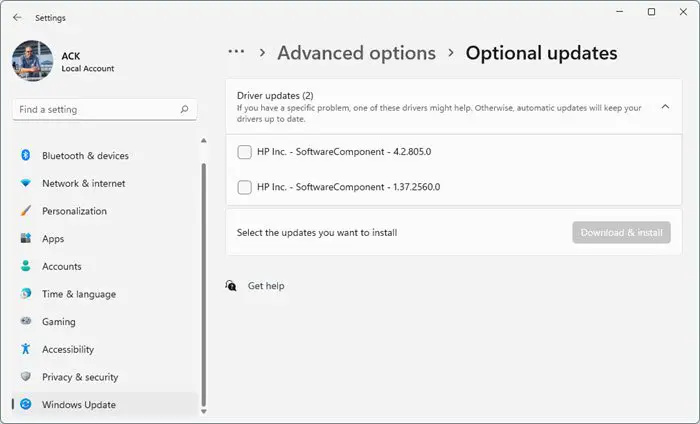
Biežāk nekā nē, novecojis GPU draiveris var izraisīt vairākas problēmas, spēlējot un spēlējot ar jūsu spēļu iekārtu. Tāpēc datorā noteikti atjauniniet grafikas draiveri. Atkarībā no jūsu datora ražotāji saviem zīmoliem ir nodrošinājuši īpašu draiveru lejupielādes programmatūru, ko varat izmantot draiveru un programmaparatūras atjaunināšanai.
- Dell Update utilīta palīdzēs lejupielādēt vai atjaunināt Dell draiverus
- Lenovo sistēmas atjauninājums palīdz lejupielādēt Lenovo draiverus, programmatūru, programmaparatūru un atjaunināt BIOS.
- AMD lietotāji var izmantot AMD draivera automātiskā noteikšana.
- Intel lietotāji var izmantot Intel draiveru un atbalsta palīgs .
- HP lietotāji var izmantot komplektācijā iekļauto HP atbalsta palīgs .
Tu arī vari lejupielādējiet jaunāko draivera versiju no grafikas aparatūras ražotāja vietnes.
Lasīt : Prodeus neinstalē, nepalaiž vai neatver personālajā datorā
5] Pārtrauciet nevajadzīgos fona procesus
Nevajadzīgi fona procesi, kas darbojas jūsu sistēmā, var izraisīt nepareizu spēļu vai resursietilpīgu lietotņu darbību, tādējādi radot dažādas problēmas, tostarp sistēmas aizkavēšanos vai lielu sistēmas resursu izmantošanu. Tātad, jums vajadzētu izmantot uzdevumu pārvaldnieku, lai iznīcinātu visus nevēlamos procesus.
6] Atspējot Steam pārklājumu
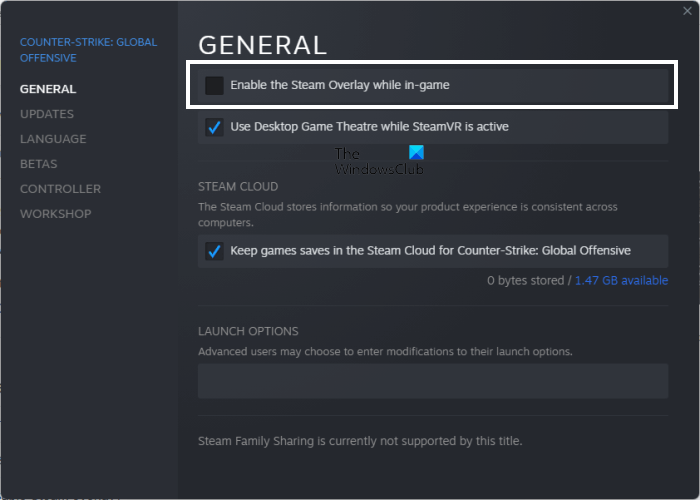
Kā ziņoja daži ietekmētie personālo datoru spēlētāji, ja Steam pārklājums darbojas fonā, tas var izraisīt radušos problēmu. Tas ir tāpēc, ka ir zināms, ka spēles pārklājuma lietotnes var patērēt lielākus sistēmas resursus, kas var viegli izraisīt problēmas ar spēles palaišanu. Tātad, lai atspējot Steam pārklājumu , veiciet šīs darbības:
- Atveriet Steam klientu.
- Iet uz Bibliotēka .
- Tagad ar peles labo pogu noklikšķiniet uz Pravietotais .
- Izvēlieties Īpašības .
- Dodieties uz Ģenerālis sadaļā.
- Tagad noņemiet atzīmi no Iespējojiet Steam pārklājumu spēles laikā opciju.
- Atgriezties uz Bibliotēka un palaist Pravietotais lai pārbaudītu, vai spēle joprojām netiek palaista.
7] Atspējot tvaika ievadi
Daži ietekmētie personālo datoru spēlētāji ziņoja, ka ir spējuši novērst spēli, kas netika palaista vai iestrēga ielādes ekrāna problēma, atspējojot Steam ievades opciju. Lai veiktu šo uzdevumu, rīkojieties šādi:
- Palaidiet Steam klientu.
- Iet uz Bibliotēka .
- Ar peles labo pogu noklikšķiniet uz Pravietotais .
- Klikšķiniet uz Kontrolieris .
- Tagad iestatiet IEVĒROT Forspoken iespēja uz Atspējot Steam ievadi .
- Sāciet spēli vēlreiz.
Lasīt : Gatavs vai nav iestrēdzis melnajā vai ielādes ekrānā
8] Palaidiet spēli logu režīmā
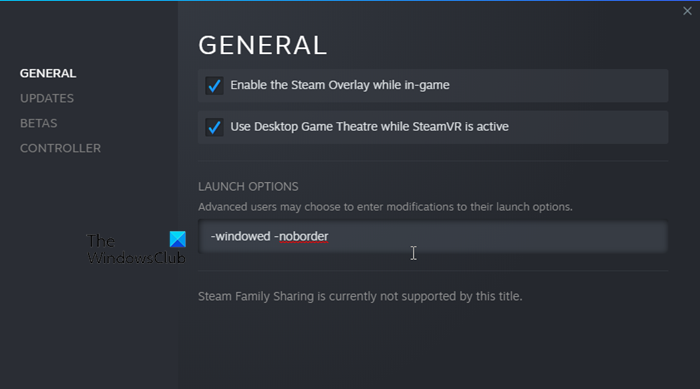
Spēles displeja režīma iestatīšana uz logu no pilnekrāna var novērst spēles avārijas problēmu. Lai veiktu šo uzdevumu, rīkojieties šādi:
- Nospiediet pogu Windows taustiņš + R lai izsauktu dialoglodziņu Palaist.
- Dialoglodziņā Palaist kopējiet un ielīmējiet vai ierakstiet vides mainīgais zemāk un nospiediet taustiņu Enter.
%LOCALAPPDATA%
- Atvērtajā mapē meklējiet Izredzes mapi un atveriet to.
- Mapē dodieties uz Saglabāts > Konfig > WindowsNoEditor direktoriju.
- Mapē WindowsNoEditor atrodiet un atveriet Spēles lietotāja iestatījumi failu, izmantojot teksta redaktoru.
- Tagad iestatiet FullscreenMode=1 uz FullscreenMode=0 .
- Saglabājiet izmaiņas un izejiet.
- Visbeidzot, palaidiet spēli vēlreiz.
9] Īslaicīgi atspējojiet DirectX 12
Ja lietojat DirectX 12 datorā, varat mēģināt to izslēgt. Tā kā DirectX 12 versija ir jaunākā versija, kas pieejama operētājsistēmai Windows 11/10. Iespējams, ka jūsu datora konfigurācija to nevar palaist. Tātad, jūs varat īslaicīgi atspējot DirectX 12, veicot šīs darbības:
- Dodieties uz spēli Iestatījumi > Video .
- Tagad iestatiet Iespējot DX12 iespēja uz “Izslēgts” .
- Restartēt Pravietotais spēle pēc izmaiņu piemērošanas.
10] Iestatiet pareizo renderēšanas ierīci
Lai veiktu šo labojumu, veiciet tālāk norādītās darbības, lai pārliecinātos, ka spēles iestatījumu izvēlnē ir atlasīta pareizā renderēšanas ierīce.
- Atveriet Steam klientu.
- Palaist Pravietotais spēle.
- Dodieties uz Video iestatījumi izvēlne no spēles.
- Iet uz Atlasītā renderēšanas ierīce .
- Tagad atlasiet savu īpašo GPU, lai pārliecinātos, ka opcija nav iestatīta Noklusējums .
- Kad tas ir izdarīts, atkārtoti palaidiet spēli, lai saglabātu izmaiņas.
Lasīt : Degvielas uzpildes stacijas simulators avarē, sasalst, netiek ielādēts datorā
11] Atspējot vairāku pavedienu renderēšanu
Ja spēles Forspoken video iestatījumos ir iespējota vairāku pavedienu renderēšanas opcija, tas varētu būt iemesls spēles avārijai konfliktu dēļ. Šādā gadījumā, lai atrisinātu problēmu, spēles izvēlnē noteikti atspējojiet vairāku pavedienu renderēšanas opciju. Ja izmantojat AMD procesoru, izslēdziet to un restartējiet spēli, lai piemērotu izmaiņas.
12] Īslaicīgi izslēdziet drošības programmatūru
Atkarībā no drošības programmatūras, kas tiek izmantota jūsu spēļu datorā ar operētājsistēmu Windows 11/10, varat īslaicīgi atspējot drošības programmatūru, lai nodrošinātu, ka netiek bloķēta spēļu failu pareiza darbība. Ja nevēlaties atspējot pretvīrusu programmatūru savā datorā, varat vienkārši pievienot spēles failu, jo īpaši Prospect-Win64-Piegāde failu pretvīrusu programmatūras izņēmumu/izņēmumu sarakstā. Fails atrodas spēles instalācijas mapē, zem Izredzes > Binārie faili > Win64 mapes.
13] Labot spēļu failus
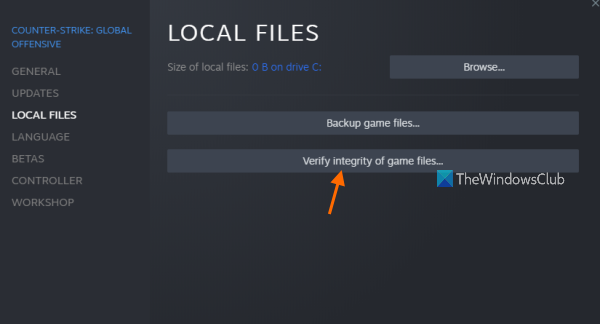
Bojāts vai trūkstošs spēles fails datorā var izraisīt vairākas problēmas ar spēles avāriju, palaišanu vai darbību. Šajā gadījumā, atkarībā no klienta, jūs varat labot Forspoken spēles failus un pārbaudiet, vai tas atrisina jūsu problēmu.
Es ceru, ka šis ieraksts jums palīdzēs!
Izlasi arī : MultiVersus netiek palaists, atvērts vai iestrēdzis ielādes ekrānā
Kāpēc mans PS4 iestrēgst ielādes ekrānā?
Ja jums ir šī problēma, pārliecinieties, vai jūsu spēle ir atjaunināta. Lai to izdarītu, dodieties uz PlayStation sākuma ekrānu. Iezīmējiet spēli, kuru spēlējat, un nospiediet kontroliera pogu Opcijas. Izvēlieties Pārbaudiet atjauninājumus un instalējiet visus spēlei pieejamos atjauninājumus savā konsolē.
Kā labot baltu ekrānu, ielādējot Elden Ring?
Ja balts tukšs ekrāns parādās, mēģinot ielādēt Elden Ring un spēle avarē jūsu spēļu datorā ar Windows 11/10, šādi ieteikumi palīdzēs atrisināt problēmu:
- Restartējiet spēli un datoru
- Iestatiet Elden Ring enerģijas plānu uz High Performance
- Atjauniniet grafikas draiveri
- Aizveriet nevajadzīgos uzdevumus, kas darbojas fonā
- Pārbaudiet spēļu failu integritāti
- Atjauniniet spēli
Lasiet tālāk : Labojiet melno ekrānu, spēlējot spēles operētājsistēmā Windows.
panda mākoņu tīrītāja pārskats















